安卓系统U-studyos,打造高效学习新体验
你有没有想过,把安卓系统装进U盘里,随时随地都能用呢?想象你拿着一个U盘,走到哪用到哪,是不是很酷炫?今天,就让我带你一起探索如何制作一个安卓系统U盘,让你的电脑也能体验安卓的魅力!
一、U盘的选择与准备

首先,你得选一个合适的U盘。别看U盘小,但作用可大了。你得找一个至少16GB的U盘,这样装上安卓系统后,还有足够的空间存放你的文件。当然,如果你只是想体验一下安卓系统,8GB的U盘也勉强可以。
准备好U盘后,别忘了备份U盘里的重要数据。因为接下来的操作会清空U盘里的所有内容哦!
二、分区与格式化
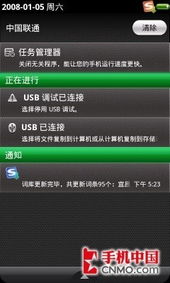
接下来,我们要对U盘进行分区和格式化。这里,我推荐使用DiskGenius这款软件。它操作简单,功能强大。
1. 将U盘插入电脑,打开DiskGenius。
2. 在主界面,点击“硬盘快速分区”。
3. 在弹出的对话框中,勾选“自定义”单选框。
4. 选择两个分区,一个用于安装安卓系统,另一个用于数据存储。
5. 将安卓系统分区的格式设置为NTFS,大小约为300MB。
6. 根据你的需求,设置数据存储分区的大小。
7. 点击“确定”按钮,完成分区。
三、下载安卓系统镜像
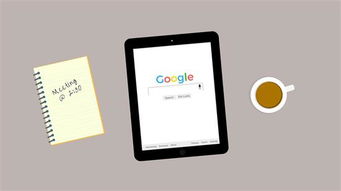
接下来,我们需要下载安卓系统的镜像文件。这里,我推荐使用Android-x86这个版本。它是一个专为PC设计的安卓系统,兼容性非常好。
1. 访问Android-x86官网(http://www.android-x86.org/),下载最新版本的镜像文件。
2. 下载完成后,解压文件。
四、制作安卓系统U盘
现在,我们要将安卓系统镜像文件写入U盘中。这里,我推荐使用UltraISO这款软件。
1. 打开UltraISO,点击“文件”菜单,选择“打开”。
2. 在弹出的对话框中,选择下载的安卓系统镜像文件。
3. 点击“启动光盘写入硬盘映像”。
4. 在弹出的对话框中,选择“USB-ZIP”作为写入方式。
5. 点击“写入”按钮,开始写入过程。
五、设置启动顺序
完成写入后,我们需要设置电脑的启动顺序,让电脑从U盘启动。
1. 重启电脑,在启动过程中按下F2、F10或DEL等键进入BIOS设置。
2. 在BIOS设置中,找到“启动顺序”或“Boot Order”选项。
3. 将U盘设置为首选启动设备。
4. 保存设置并退出BIOS。
六、启动安卓系统
现在,你可以将U盘插入电脑,重启电脑。当电脑从U盘启动后,你会看到一个启动菜单。选择“启动安卓系统”选项,等待片刻,安卓系统就会启动了。
七、设置语言与输入法
默认情况下,安卓系统的界面文字是英文。如果你不习惯英文,可以按照以下步骤设置语言和输入法:
1. 在安卓系统桌面,点击“设置”图标。
2. 在设置菜单中,找到“语言和输入法”选项。
3. 在“语言”选项中,选择“中文(简体)”。
4. 在“输入法”选项中,选择你喜欢的输入法。
现在,你的安卓系统U盘就制作完成了!你可以随时随地使用它,体验安卓系统的魅力。快来试试吧!
